软件下载
请根据购买产品下载对应的软件版本。
注意:金蝶KIS、金蝶K3、金蝶云星空的客户端不能同时安装在同一台电脑上,可能因文件冲突原因导致先安装的软件无法正常使用。
版本对比
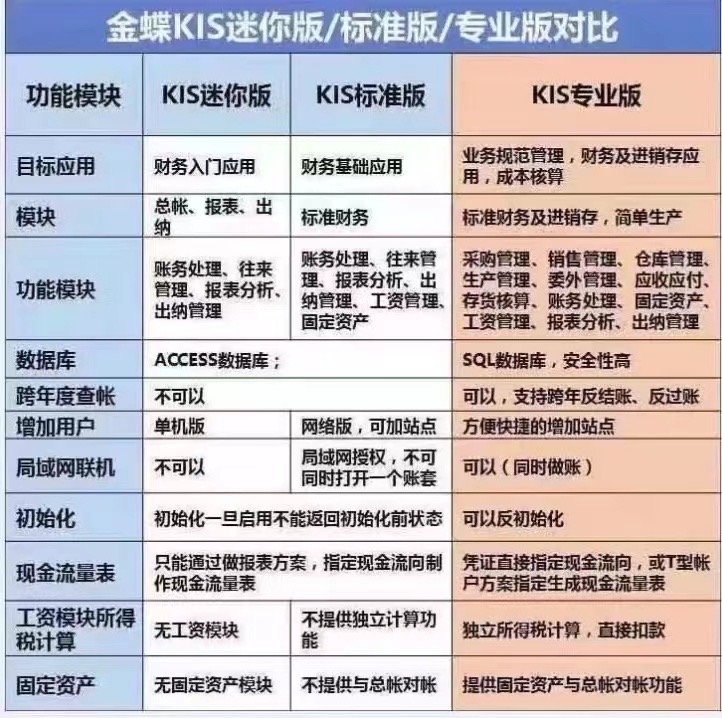
产品选型建议:
- 会计单人记凭证出报表报税使用,选择迷你版。多人记账使用选标准版。
- 已使用过记账软件,换使用者选购相同版本软件。如从代理记账公司签回公司会计做账。
- 相同版本软件,高版本号的可兼容低版本号,如V14.0可以兼容V12.0的产品。
- 跨年查账需要购买专业版。
第一章 系统运行环境
金蝶KIS产品充分为用户着想,是采用最成熟的技术,本着“Keep It Success”的原则开发的新产品,对运行环境要求不高,对用户硬件配置要求低。
用户无须额外升级现有的电脑软硬件,也无须再多花钱购买配套的数据库软件等,即可快速投入使用,极大节省用户投资。
第一节 硬件环境
PC机(windows)
CPU 最低要求 1.6 GHz Pentium 4 处理器
硬盘 需要20GB以上的可用空间
内存 最低RAM 2G
第二节 运行环境
操作系统要求:只支持Windows简体中文版操作系统。
Windows XP Professional SP3 (32位)
Windows Server 2003 SP2 (32位)
Windows Vista 旗舰版(32位)
Windows Server 2008 (32位,64位)
Windows 7 旗舰版(32位,64位)
Windows 8 企业版(32位,64位)
Windows8.1专业版(64位)
Win2012企业版(64位)
Win2012R2标准版(64位)
Win10专业版(32位,64位)
第二章 产品注册
为了维护金蝶KIS云·迷你版、标准版的版权,防止非法盗用,软件进行了加密管理,所有购买正版软件的用户都需要注册过程来启动软件。
第一节 注册金蝶云账号
若已有金蝶云账号,可跳过此步骤,直接进入下一节内容—登录金蝶云账号。
标准版注册金蝶云账号:
点击打开“金蝶KIS加密网络服务器”,在“KIS加密服务器”窗口点击【注册使用】,进入“申请试用”窗口注册金蝶云账号。

或者点击【操作】—【登录】,再点击【注册使用】,进入“申请试用”窗口注册金蝶云账号。


迷你版注册金蝶云账号:
双击迷你版图标,进入迷你版运行界面,点击【注册激活】按钮,进入到“登录”窗口,单击该窗口下方的【注册使用】,进入“申请试用”窗口注册金蝶云账号。
或者在迷你版运行界面,点击【演示】进入软件界面,点击左上角【注册使用】;或者点击右上角【帮助】-【注册使用】进入“申请试用”窗口注册金蝶云账号。



企业名称:请您录入企业有效证件上的企业完整名称。如果为个人用户,请输入个人有效证件上的姓名。(请勿随意填写)
您的手机:请录入企业管理人员或财务负责人的手机号码,后续将用于企业在金蝶云平台上的所有功能管理,包括企业云盘、企业认证及企业信息维护等。
注意:录入的手机号码为您的企业云通行证账号,请勿随意填写。
第二节 登录金蝶云账号
金蝶云账号注册完成后,系统会自动跳转到登录界面。
若已有金蝶云账号,直接登录即可。
标准版登录金蝶云账号:
在“KIS加密服务器”窗口点击【登录】,在“登录”窗口输入用户名和密码,点击【登录】。


迷你版登录金蝶云账号:
在迷你版运行界面,点击【注册激活】按钮;或在迷你版会计之家主界面左上角点击【未登录】,或点击右上角【文件】-【登录云账号】,系统会弹出登录窗口。
登录成功后系统左上方会显示企业名称、管理员姓名等。

第三节 注册激活软件
标准版注册激活软件:
在KIS标准版加密服务器窗口中点击【立即激活】,弹出“立即激活”窗口。输入产品序列号和CDKEY,点击【确定】即可完成注册。

激活成功后,系统会提示您“激活成功,需要重新登录!”,点击【确定】按钮,重新登录软件即为正式版。

在KIS迷你版运行界面,点击【注册激活】按钮,用金蝶云账号登录后,系统会弹出“立即激活”窗口,输入产品序列号和CDKEY完成注册激活。
或者在KIS迷你版会计之家主界面点击右上角【帮助】-【立即激活】,在弹出的“立即激活”窗口输入产品序列号和CDKEY完成注册激活。

第三章 金蝶KIS安全锁
第一节 金蝶KIS安全锁介绍
金蝶KIS安全锁:指为方便KIS产品客户移动办公业务需求,解决硬盘许可加密模式无法移动办公问题,从而创新推出加密安全锁服务产品。

安全锁丢失或损坏后,用户可自行通过安全锁注销流程切换为“硬盘许可加密”模式,保持KIS产品的正常使用。
安全锁注销后则代表该安全锁被销毁,无法再次与金蝶产品绑定使用。
安全锁硬件质保期为一年,保质期由安全锁与KIS产品绑定之日开始计算。安全锁硬件质保期内非人为因素损坏,可免费申请更换。质保期外则需重新购买,或可切换为“硬盘许可加密”模式继续使用软件。
金蝶KIS安全锁作为金蝶KIS服务产品,供客户选择性购买使用,不作为KIS产品销售的标准交付物料。
若需购买,可联系当地金蝶销售商咨询购买。
第二节 金蝶KIS安全锁绑定方法
已注册激活的KIS产品才可以使用金蝶KIS安全锁。
迷你版绑定安全锁
先将金蝶KIS迷你版专用的安全锁插入电脑,系统会自动识别。在金蝶KIS迷你版会计之家主界面,点击【帮助】-【绑定安全锁】。

系统弹出信息提示“绑定后,使用时必须插入安全锁,是否绑定?”,点击【是】。

系统弹出提示:“绑定安全锁成功,请重新登录!”。点击【确定】按钮即完成金蝶安全锁绑定。

绑定成功后,重新登录软件即可。
标准版绑定安全锁
先将金蝶KIS标准版专用的安全锁插入电脑,系统会自动识别。进入KIS标准版加密服务器,在菜单栏【操作】-【绑定安全锁】进行安全锁的绑定。后续操作步骤与上述KIS迷你版绑定安全锁操作方法相同。

第三节 离线引入许可文件方法
产品绑定安全锁后可支持离线使用软件,在产品服务器端引入许可文件即可。
用已注册的金蝶云通行证账号,登录金蝶企业云平台。网址:https://qy.kingdee.com
登录后进入“我的企业”,点击打开已进行产品激活的企业,可查看到激活产品信息,点击【查看详情】。

点击下方蓝色按钮【生成许可证】。

迷你版进入软件主界面,在右上角【帮助】菜单下进行引入;
标准版进入加密服务器,在左上角【操作】下进行引入。
第四节 金蝶KIS安全锁申请更换方法
若是由于安全锁硬件质保期内非人为因素损坏,而需注销安全锁申请更换,则需要注销金蝶安全锁,将损坏的金蝶安全锁寄至金蝶总部进行更换。
首先用已注册的金蝶云通行证账号,登录金蝶企业云平台。登录后进入“我的企业”,点击打开已进行产品激活的企业,可查看到激活产品信息,点击【查看详情】-【注销安全锁】。

注销原因选择“一年保质期内更换安全锁”。
填写新金蝶KIS安全锁收货信息。
将损坏的金蝶KIS安全锁寄至金蝶总部,收货信息如下:
生产物流部
电话:0755-86073052
邮寄地址:深圳市南山区科技园科技南十二路金蝶软件园A座(收发室代签收)
温馨提示:换卡邮寄费用有邮寄方承担,不接受邮寄费用到付方式的快件。>
第四章 技术支持服务
一、技术支持服务
金蝶公司一直致力于打造贯穿客户全生命周期的服务价值链,充分发挥金蝶企业管理专家的优势,为客户提供丰富的软件及服务产品,创造卓越的服务价值,帮助企业成功。
为保障您更好的使用金蝶软件产品,提升工作效率及充分发挥软件管理价值。我们将为您提供如下悉心的技术支持服务。

金蝶社区:https://vip.kingdee.com
二、数据处理服务

1、使用注册产品的云账号登录企业云平台( 网址是:https://qy.kingdee.com ),双击进入企业,点击右侧的【热线服务】右边可以看到对应的服务识别码

产品系列选择KIS产品,登录注册软件的云账号后,点击右侧的【服务工具】,再点击修改服务密码,可以通过输入序列号和CKDEY修改服务密码,也可以通过登录注册软件的手机号,选定对应产品后修改密码。



以上服务产品咨询购买,请联系您的软件销售商或金蝶天猫旗舰店服务人员咨询。
原文地址:https://kisdoc.kingdee.com/web/#/20/1306


暂无评论